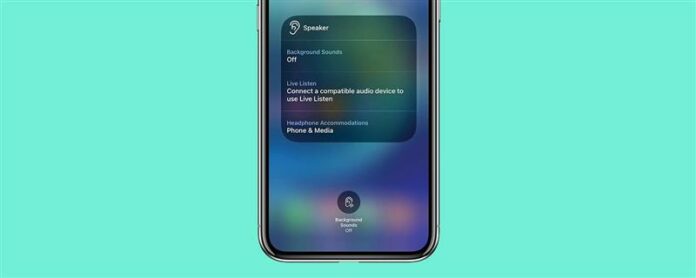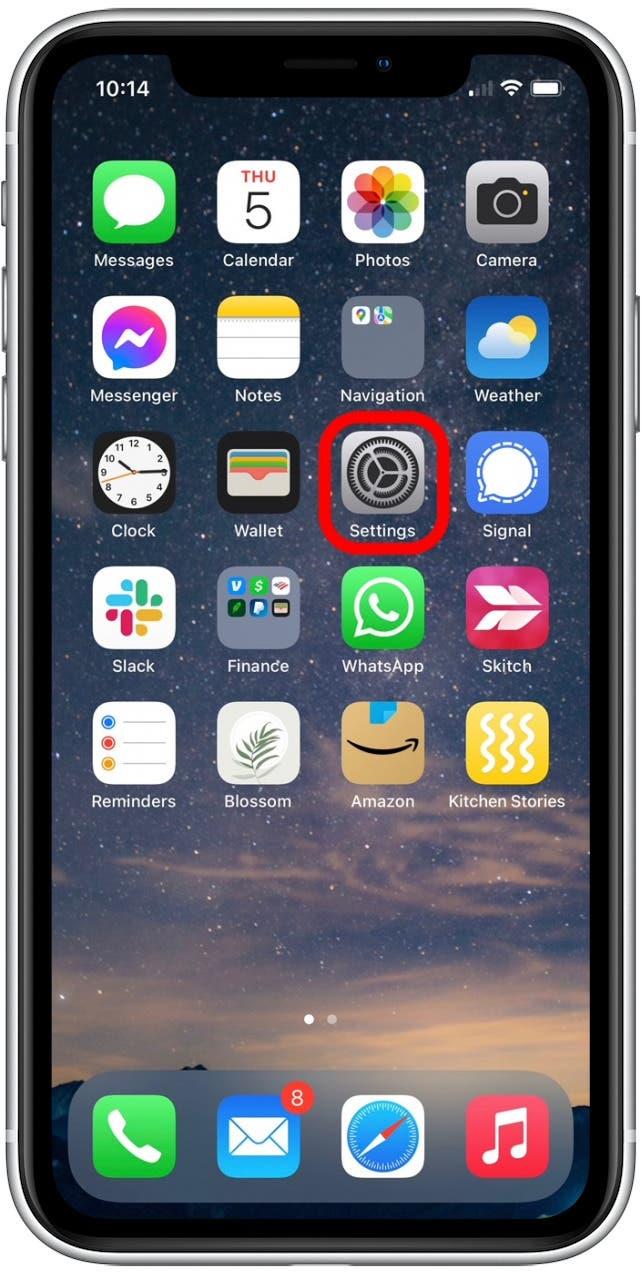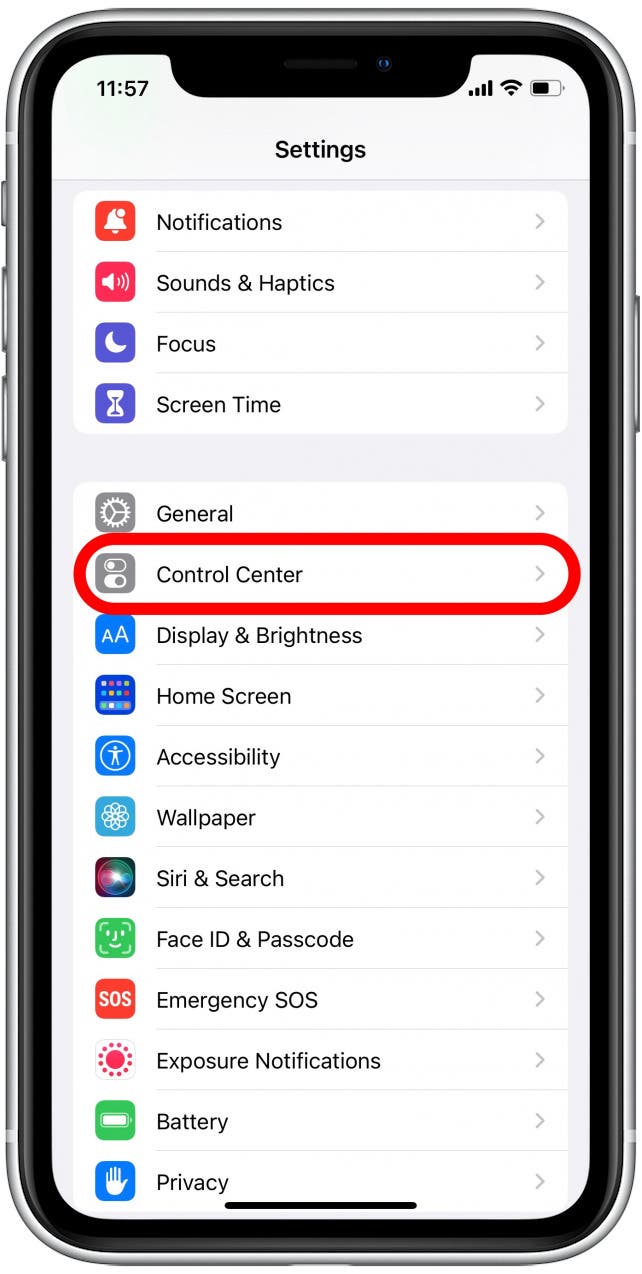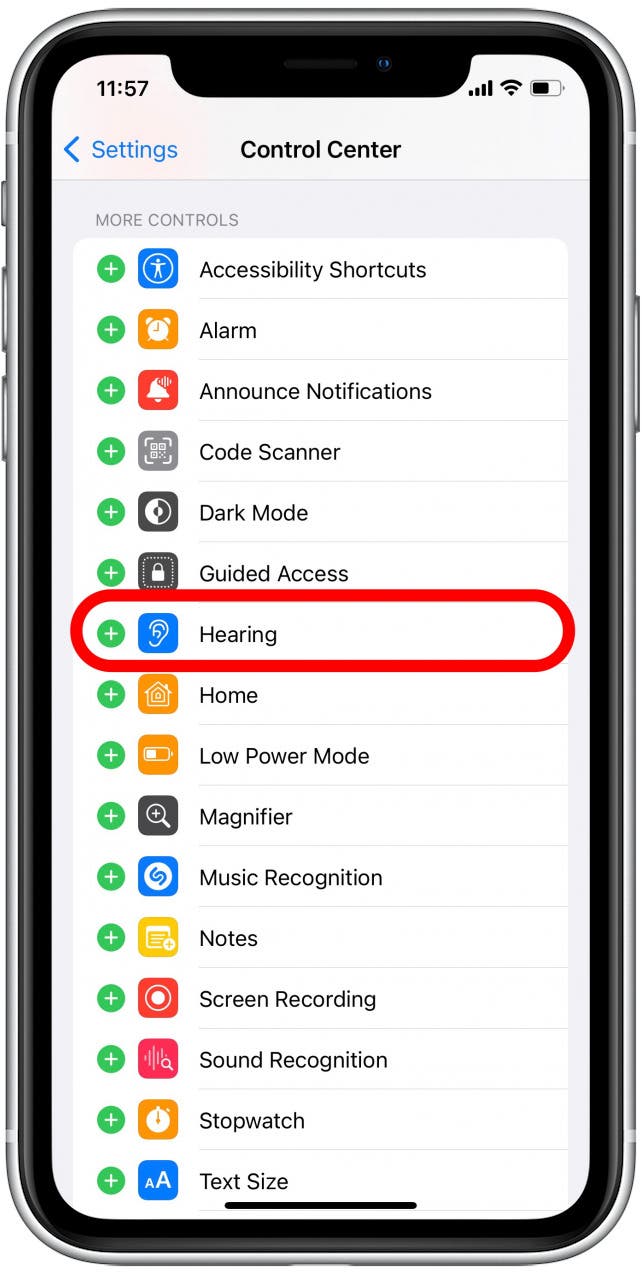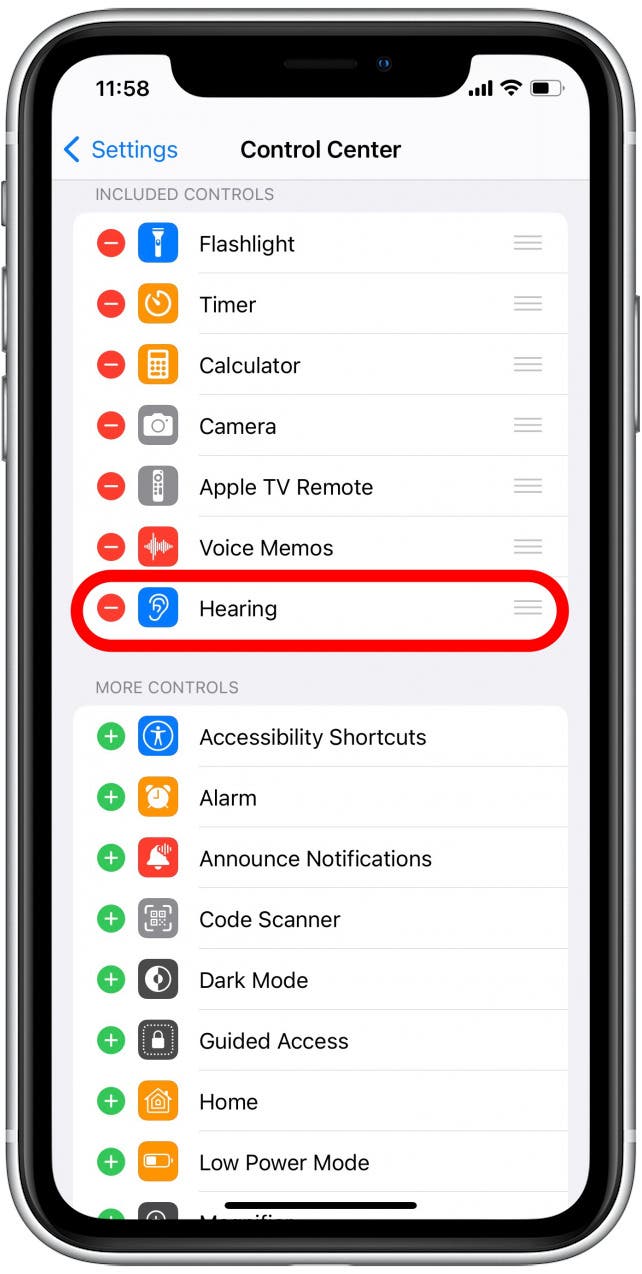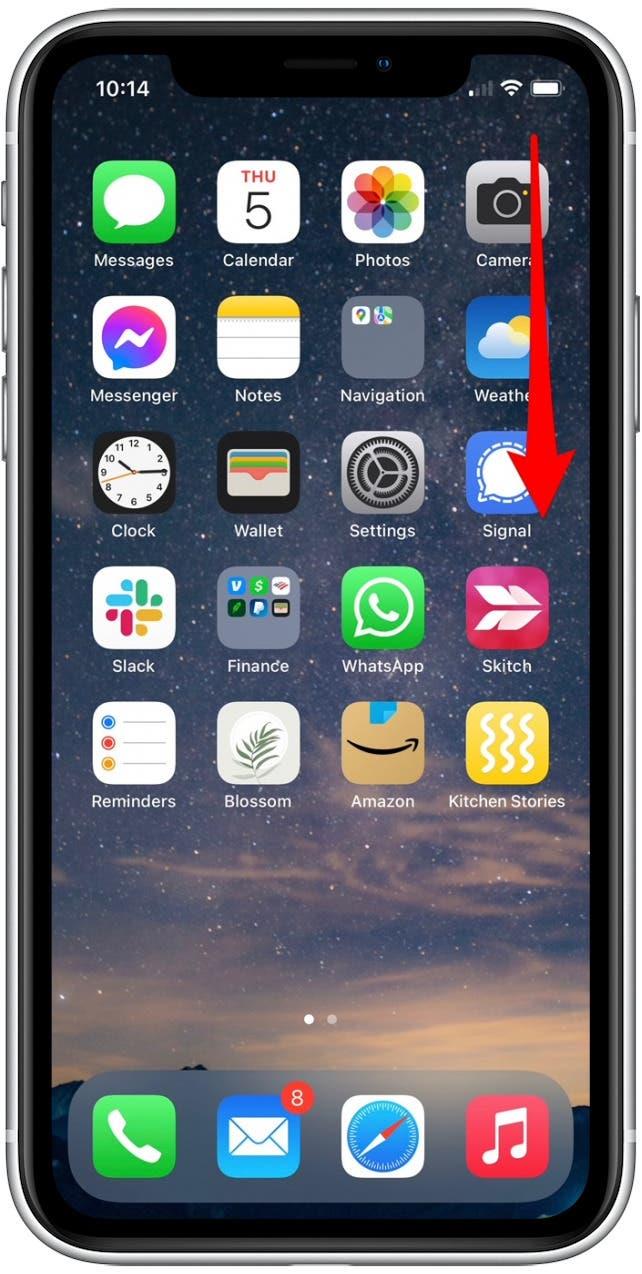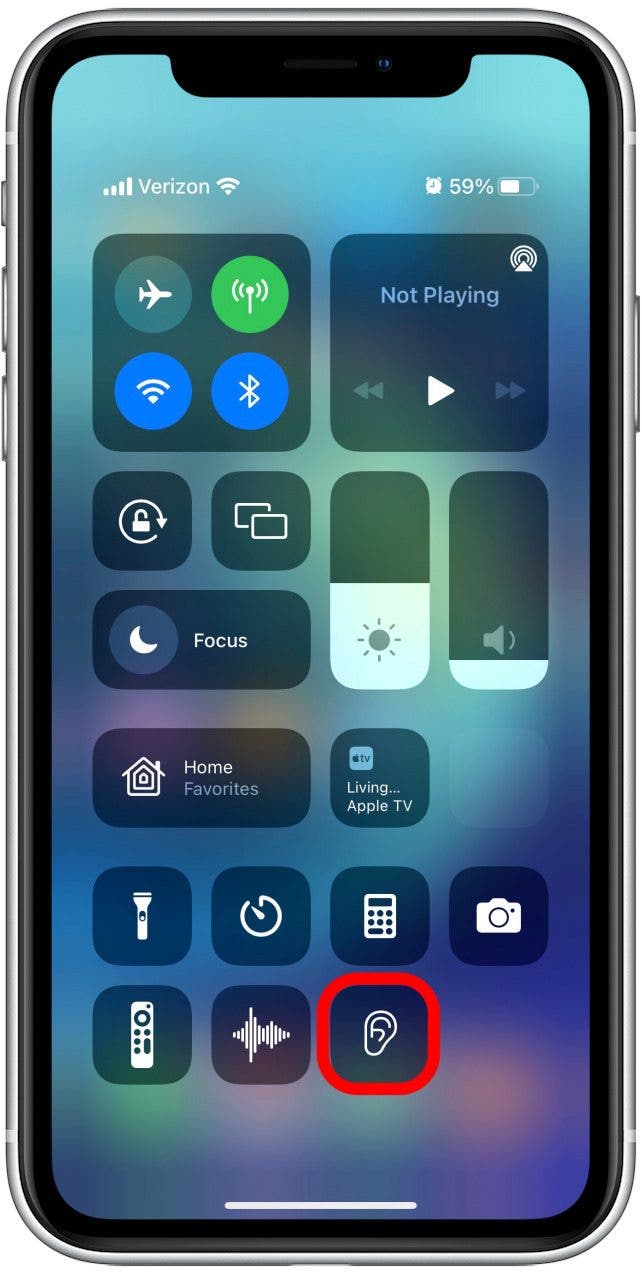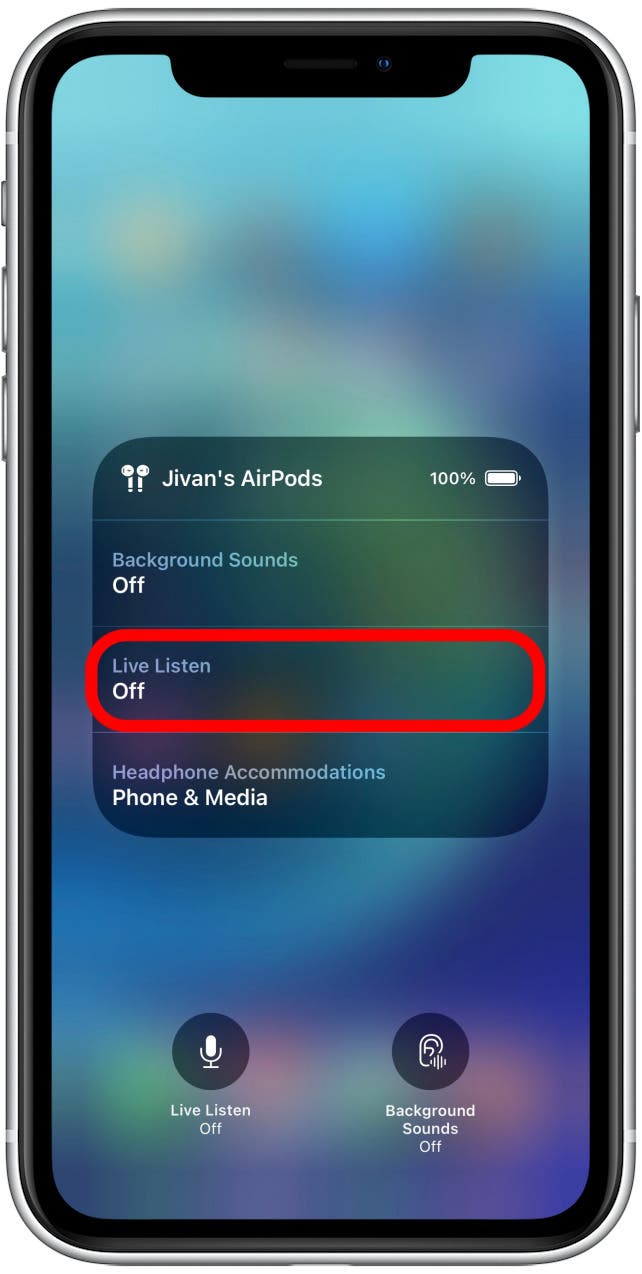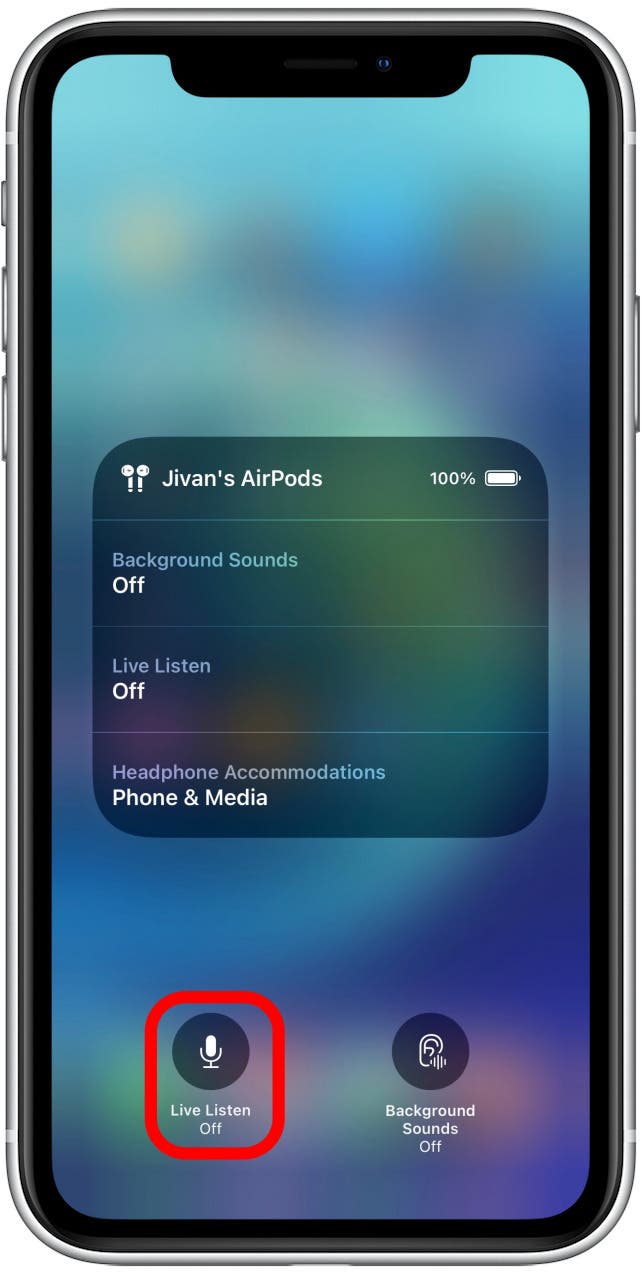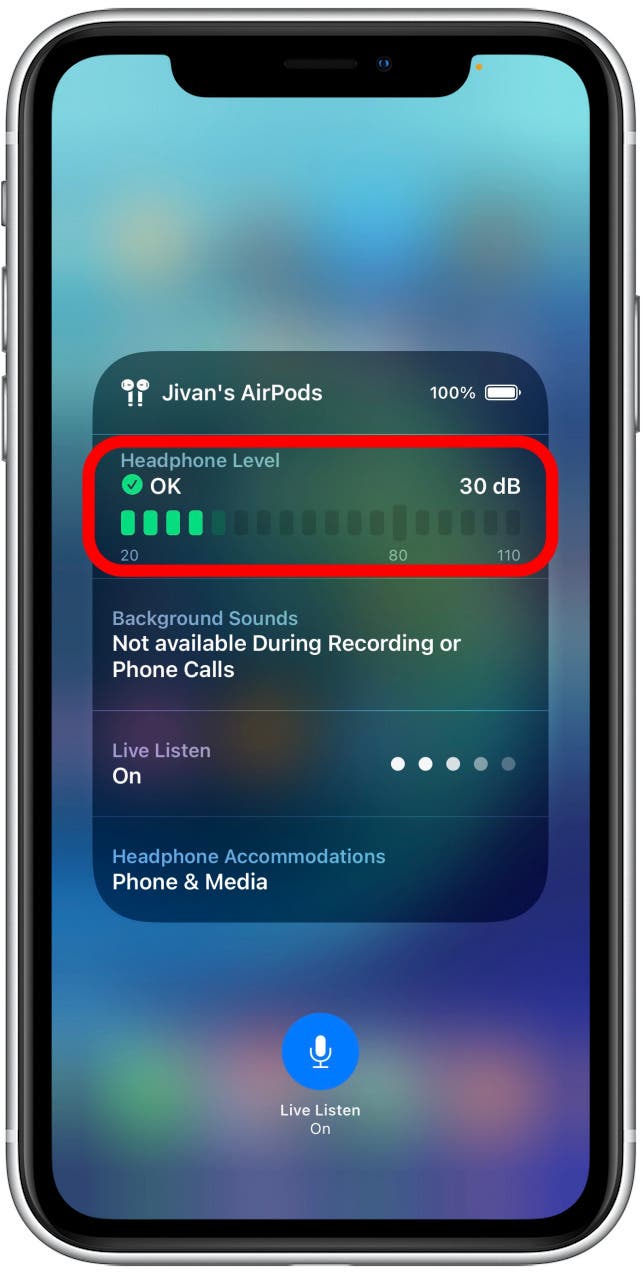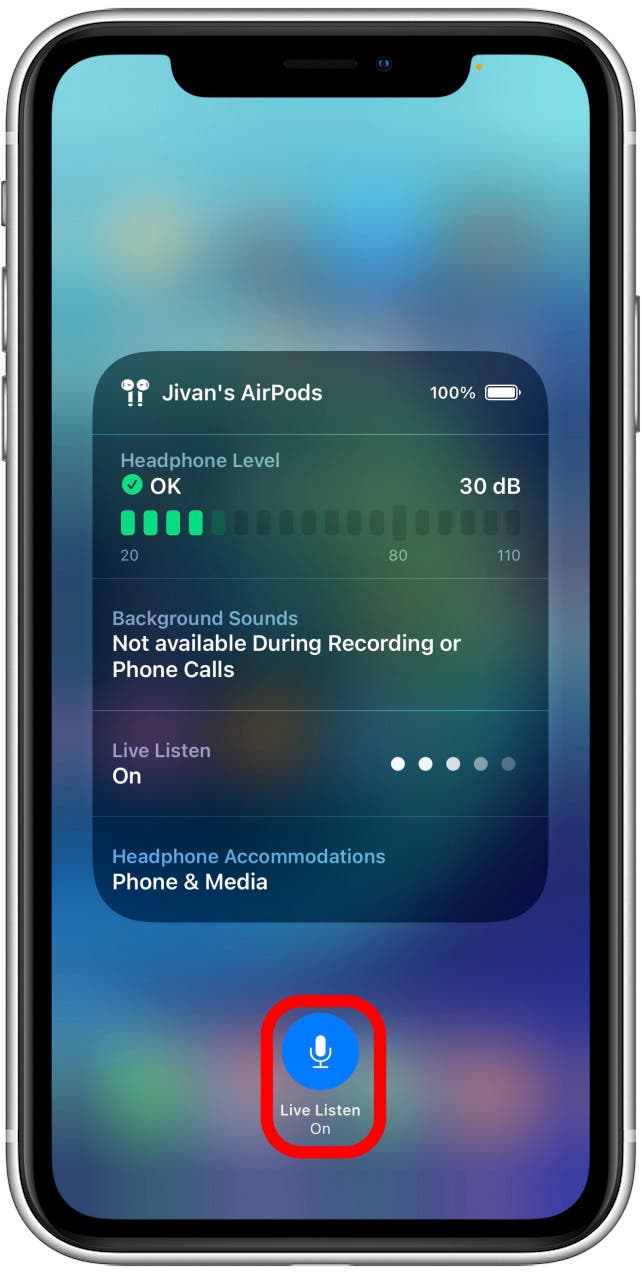Live Listen är en smart funktion som i huvudsak förvandlar din iPhone (eller iPad/iPad touch) till en mikrofon och sedan förstärker ljuden som den plockar upp genom dina AirPods. Så länge dina AirPods ligger inom din telefon, fungerar de i huvudsak som pseudo-hörande aids. Inte bara låter det här svalt i teorin, det fungerar faktiskt riktigt bra! Låt oss täcka hur du ställer in och använder Live Listen -funktionen.
Hur man gör AirPods till en lyssningsenhet
Så vad är live lyssna? Live Listen -funktionen på din iPhone eller iPad förstärker ljud i ditt närliggande område för att hjälpa dig att höra en konversation eller någon som talar över ett rum. Att ställa in Live Listen-funktionen är en tvåstegsprocess. Först måste du lägga till live -lyssningsfunktionen i ditt kontrollcenter. När det är på plats visar vi dig hur du snabbt kan stänga av live -lyssningsfunktionen från kontrollcentret. För att använda Live Listen måste du ha installerat iOS 14.3 eller senare programvara på din iPhone, eller iPados 14.3 eller senare på din iPad. Du behöver också ett par kompatibla Bluetooth -hörlurar som kan ansluta till din enhet. För din iPad eller iPhone inkluderar Live Listen Compatible hörlurar: AirPods, AirPods Pro, AirPods Max, PowerBeats Pro och Beats Fit Pro.
del 1: Hur man ställer in live lyssna i ditt kontrollcenter
VIKTIGT OBS: Även om detta är en bra metod för att hjälpa till att förstärka ljud för mild hörselnedsättning eller bullriga situationer, har den inte full förmåga till ett professionellt hörapparat. För mer snygga tips om dina AirPods -funktioner, registrera dig för vår gratis tips om dag nyhetsbrev. Nu är det hur du lägger till live -lyssningsfunktionen i ditt kontrollcenter:
- Tryck på Appen Inställningar .

- Bläddra ner och tryck på kontrollcenter .
- Under avsnittet Fler kontroller, tryck på det gröna plus -skylten bredvid hörsel . Detta är live -lyssningsfunktionen.
- Rulla tillbaka för att bekräfta att hörsel nu är listad i avsnittet medföljande kontroller.
Nu kan du stänga inställningsappen. Du är nu redo att komma åt kontrollcentret och slå på Live Lyssna!
Del 2: Hur man slår på Live Lyssna
Innan du aktiverar Live Listen, vill du lägga dina AirPods i öronen och se till att de är anslutna till din iPhone eller iPad. Följ sedan stegen nedan:
- Dra ner på skärmen på en nyare iPhone utan en hemknapp från det övre högra hörnet på skärmen för att komma åt ditt kontrollcenter. (Om du har en äldre iPhone med en hemknapp, dra upp från skärmens botten.)

- Tryck på hörselikonen .
- Tryck på Live Listen för att slå på den.
- Alternativt kan du också knacka på mikrofonikonen för att aktivera Live Listen.
- Lägg nu din iPhone eller iPad framför ljudkällan som du vill höra.
- Du kan trycka på volymknapparna på sidan av enheten för att öka eller minska decibelnivån, som visas under hörlurnivå .
- För att stänga av funktionen, tryck på Live Listen igen eller tryck på mikrofonikonen för att stänga av den.
Det jag älskar med det här hacket är att om du redan äger en iPhone och AirPods, behöver du inte skala ut mer pengar för detta. Lägg bara din iPhone bredvid ljudkällan du vill plocka upp och poppa i dina AirPods. Njut av!